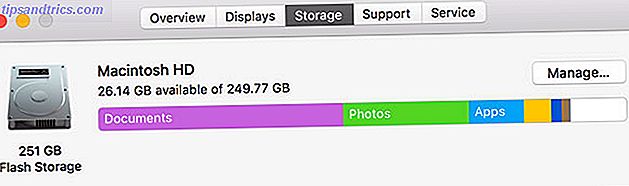Votre Raspberry Pi n'a pas de système d'exploitation. Ce n'est pas une faiblesse, cependant, plutôt une fonctionnalité qui signifie que vous pouvez choisir parmi un large éventail de systèmes d'exploitation, chacun pouvant être flashé sur une carte SD (ou carte microSD pour le Raspberry Pi B + Le Raspberry Pi B + est ici. «Le Raspberry Pi B + est ici, qu'est-ce qui a changé? Lisez plus) en quelques étapes simples. Voici comment obtenir un nouveau système d'exploitation installé et en cours d'exécution sur votre Pi - et comment cloner votre installation parfaite pour la récupération après sinistre rapide.
Des systèmes d'exploitation tels que le Raspbian recommandé Optimiser la puissance de votre Raspberry Pi avec Raspbian Optimiser la puissance de votre Raspberry Pi avec Raspbian Comme il sied à un homme avec trop de technologie sur ses mains, j'ai joué avec mon Raspberry Pi récemment, la configuration du dispositif de sorte qu'il fonctionne à son plein potentiel. Il continue à fonctionner comme ... Lire la suite, ArchLinux, Risc OS et même Android sont prêts à fonctionner sur votre Raspberry Pi. Je vais vous montrer les deux principales façons d'ajouter un système d'exploitation - et une fois que vous aurez configuré votre Pi comme vous le voulez, nous verrons comment cloner la carte pour qu'elle puisse être restaurée suite à des erreurs (ou temporaires réutilisation de votre carte SD).
Les tutoriels suivants supposent que vous avez un paquet Raspberry Pi de base. Quel est le coût réel de l'exécution d'un Raspberry Pi? Quel est le coût réel de l'exécution d'un Raspberry Pi? Le Raspberry Pi - un petit ordinateur compact et polyvalent, capable de traiter HDMI et MPEG-2 étant la composante centrale de tout nombre de projets de week-end à partir de stations de jeu rétro et centres de médias ... Lire la suite et Windows pour gérer votre SD écriture de cartes et clonage.
Flash un OS à SD et démarrer votre Raspberry Pi
Quel que soit le système d'exploitation que vous téléchargez pour votre Raspberry Pi, le processus d'écriture sur une carte SD est le même. Cependant, il existe certaines différences dans l'écriture de cartes SD entre les systèmes d'exploitation de bureau. Vous devez également vous assurer que votre carte est vierge et formatée, et qu'elle doit être d'au moins 2 Go.
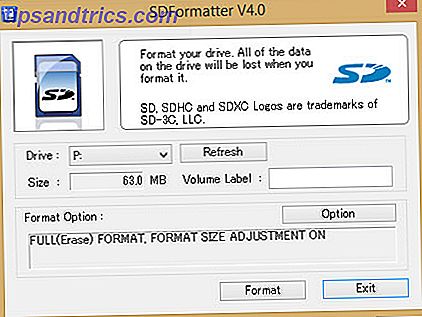
Pour les utilisateurs Windows (et ceux d'entre vous avec Mac OS X), l'outil de choix pour écrire une image Raspberry Pi OS sur une carte SD est SD Formatter, de l'association SD. Avec la carte insérée dans le lecteur de carte de votre ordinateur, et en vous assurant que vous avez sélectionné la bonne lettre de lecteur dans le menu déroulant, ouvrez le menu Option et sélectionnez Complet (Effacer) et Activé. Cela garantit que la pleine capacité de la carte de stockage sera disponible.
Cliquez sur OK, puis sur Formater pour commencer.
Pour écrire l'image disque, utilisez Win32DiskImager, disponible à partir de Sourceforge. Vous devrez peut-être exécuter avec des privilèges d'administrateur. Sélectionnez la lettre de lecteur correcte pour votre carte SD, accédez au fichier image et cliquez sur Écrire pour commencer le processus. Win32DiskImager vous informera lorsque les données ont été écrites.
Si l'écriture de l'image disque semble trop compliquée ou dépasse vos capacités, il est possible d'acheter des cartes SD avec Raspbian pré-installé.
Amorcer Raspbian pour la première fois
Avec Raspbian installé, vous devrez vous connecter avec les informations d'identification suivantes:
Nom d'utilisateur: pi
Mot de passe: framboise
Pour les autres systèmes d'exploitation, consultez la documentation pour trouver les informations d'identification par défaut.
Rappelez-vous que le mot de passe ne s'affichera pas lorsque vous le saisirez; il n'y a pas de symboles de style Windows * représentant les lettres. Au lieu de cela, il semblera que vous n'avez pas entré de mot de passe. C'est une fonction de sécurité sous Linux pour empêcher les gens de deviner la longueur de votre mot de passe. Il suffit de taper le mot de passe indépendamment.
Dans Raspbian, vous pouvez changer votre mot de passe en cours d'exécution
sudo raspi-config Et en sélectionnant l'option Changer le mot de passe.
Installez facilement Raspbian, XBMC, Risc OS, OpenElec et ArchLinux avec NOOBS
Pour une installation plus simple et plus simple des distributions les plus populaires de Raspberry Pi telles que Raspbian, ArchLinux, XBMC et OpenElec, ainsi que Risc OS et Pidora, vous pouvez utiliser NOOBS, le nouveau système d'installation du logiciel Out Of Box.

NOOBS est disponible à partir de http://www.raspberrypi.org/downloads et ne nécessite pas de "écriture" sur la carte SD de la même manière que Raspbian et les autres systèmes d'exploitation Pi. Vous aurez besoin d'une carte supérieure à 4 Go et devez utiliser l'outil SD Formatter pour formater (Effacement total activé, Ajustement de la taille du format activé). Lors du téléchargement de NOOBS, notez que les programmes d'installation hors ligne et en ligne sont disponibles, de tailles différentes; le plus petit téléchargement exigera que votre Raspberry Pi soit connecté à Internet via Ethernet.
Un clavier et / ou une souris seront nécessaires pour installer un système d'exploitation avec NOOBS, tout comme un écran HDMI.
Avec le Raspberry Pi démarré dans l'interface NOOBS, vous pouvez choisir votre système d'exploitation (s). Notre guide complet de NOOBS comprend tout ce que vous devez savoir Comment NOOBS pour Raspberry Pi peut aider les utilisateurs débutants Comment NOOBS pour Raspberry Pi peut aider les utilisateurs débutants Il y a quelque chose à propos du Raspberry Pi qui pourrait décourager les gens: jusqu'à maintenant up n'a pas été particulièrement convivial. NOOBS vise à changer cela! En savoir plus sur cette méthode de configuration d'un système d'exploitation Raspberry Pi.
Perfectionner votre OS Raspberry Pi
Différents projets Raspberry Pi nécessitent une quantité variable de logiciels; Tout dépend de ce que vous avez l'intention de faire.
Par exemple, si vous voulez utiliser votre Raspberry Pi en tant que centre multimédia Le plus facile Raspberry Pi Media Center, Avec RasPlex Le plus facile Raspberry Pi Media Center, Avec RasPlex En savoir plus, alors vous pouvez utiliser NOOBS pour installer XBMC ou (la meilleure option, à mon avis) OpenElec.

Une fois cela fait, vous devrez alors installer diverses mises à jour depuis le logiciel du centre multimédia (comme vous le feriez si vous aviez installé Raspbian). Il peut y avoir d'autres applications dont vous avez besoin, des compléments pour le centre multimédia tels que Vimeo ou YouTube, peut-être le canal TED Talk, etc.
Comme pour tout système informatique, l'installation du système d'exploitation n'est que la première étape. Des mises à jour, des logiciels optionnels et d'autres outils devront également être ajoutés avant que vous soyez heureux que le Raspberry Pi soit prêt pour son utilisation prévue. Le même processus serait suivi si vous configuriez votre Pi comme serveur d'impression sans fil Faites votre propre imprimante sans fil avec un Raspberry Pi Faites votre propre imprimante sans fil avec un Raspberry Pi Moins de câbles, flexibilité sur l'emplacement de votre imprimante - l'impression sans fil est un gagnant-gagnant. Sauf si vous avez une imprimante plus ancienne. Raspberry Pi à la rescousse! Lire la suite, peut-être, ou même serveur Héberger votre propre site Web sur votre Raspberry Pi Héberger votre propre site Web sur votre Raspberry Pi Besoin de lancer un site Web, mais ne peut pas se permettre les frais d'hébergement? Un moyen de contourner cela est avec le Raspberry Pi de faible puissance, qui est plus que capable d'exécuter des logiciels de serveur Web de base. Lire la suite .
Une fois cela fait, vous devriez avoir votre installation de Raspberry Pi perfectionnée.
Gestion des sinistres: cloner le système d'exploitation
Le point auquel vous êtes satisfait du système d'exploitation installé est précisément quand vous devriez en faire un clone. Il s'agit d'une image de sauvegarde complète de la carte SD enregistrée sur votre disque dur (ou sur une seconde carte SD) qui peut être facilement flashée en cas de problème.
Les utilisateurs Windows peuvent à nouveau utiliser Win32DiskImager ici, en s'assurant que la carte SD Raspberry Pi perfectionnée est insérée dans votre lecteur de carte Windows avant de lancer l'utilitaire.

Recherchez le champ Image File et naviguez jusqu'au dossier dans lequel vous allez enregistrer l'image de votre carte SD; Dans la boîte de dialogue Périphérique, sélectionnez la lettre de lecteur de la carte SD et, après avoir vérifié que les deux sont corrects, cliquez sur Lire pour commencer le clonage, en suivant les instructions à l'écran. Donnez au processus le temps de terminer avant de continuer.
Si vous devez rétablir l'état "parfait" de la carte SD, vous devez supprimer toutes les partitions (WIN + R pour lancer la gestion des disques, cliquer avec le bouton droit sur la carte SD et sélectionner Supprimer) avant de restaurer l'image. Vous pouvez également reformater en utilisant SD Formatter, comme expliqué ci-dessus.
Toujours en utilisant Win32DiskImager, recherchez le fichier image, définissez la lettre du lecteur de périphérique, puis cliquez sur Write. Une fois le processus terminé, votre carte SD sera ramenée à la configuration "parfaite" sur laquelle vous avez travaillé plus tôt, et votre Raspberry Pi devrait être prêt à être utilisé une fois de plus.
En savoir plus dans notre explication complète du clonage de votre carte Raspberry Pi SD Clone facilement votre carte SD pour Raspberry Pi Computing facile Cloner facilement votre carte SD Pour Raspberry Pi informatique sans problème Que vous ayez une carte SD ou plusieurs, une chose que Vous aurez besoin de sauvegarder vos cartes pour éviter les problèmes qui surviennent lorsque votre Raspberry Pi ne démarre pas. Lire la suite .
Conclusion: Faites que la carte SD fonctionne pour vous
Une chose est claire à propos du Raspberry Pi: il repose sur la carte SD dans une mesure ou une autre. En tant que tel, comprendre comment utiliser ce type de support avec le petit ordinateur est essentiel.
L'écriture d'un système d'exploitation sur une carte SD est l'équivalent Raspberry Pi de l'installation d'un système d'exploitation. Comme vous l'avez remarqué, c'est beaucoup plus rapide que d'installer Windows sur un disque dur, et avec NOOBS faire le travail dur, encore plus simple!
Nous ne pouvons pas souligner assez combien il est important de faire une image de votre carte SD. Avec les différentes façons dont vous pouvez trouver votre Pi ne fonctionne pas correctement 3 raisons pour lesquelles votre Raspberry Pi ne fonctionne pas correctement 3 raisons pour lesquelles votre Raspberry Pi ne fonctionne pas correctement Je vis avec le Raspberry Pi depuis plusieurs mois maintenant, et ont trouvé cet ordinateur étonnant pour être encore plus incroyable que prévu. Malgré ses dimensions réduites, le Raspberry Pi est aussi fruité ... Lire la suite, avoir un fichier de restauration rapide enregistré sur un disque dur est vraiment très important.
Avez-vous des pensées ou des observations? Voulez-vous poser une question sur cet article? S'il vous plaît utiliser les commentaires ci-dessous.